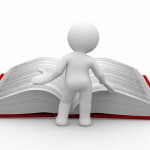Как добавить новый модуль на сайт Ucoz
 Приветствую, дорогие друзья! Сегодня мы поговорим о том, как добавить модуль на Ucoz.
Приветствую, дорогие друзья! Сегодня мы поговорим о том, как добавить модуль на Ucoz.
А что делать, если нам понадобится добавить на страницу новый модуль на сайт Ucoz, не предусмотренный используемым нами дизайном сайта?
Для этого следует перейти в режим конструктора через админ-панель и выбрать команду:
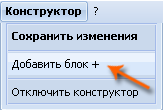
На поверхности страницы появится пустой новый блок.
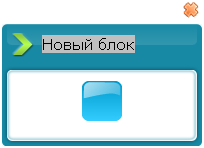
Описанными выше методами вы можете добавить его в любое место на боковых колонках сайта, установить в него нужный вам модуль и настроить свойства. Например, поместите новый блок сразу под меню сайта, нажмите кнопку настройки блока и выполните такие шаги.
1. Щелкните на разделе Widgets и выберите из раздела «Бизнес и финансы» пункт «Калькулятор».
2. В отобразившемся окне нажмите кнопку «Применить» и установите модуль «Калькулятор» в новый блок.
3. Щелкните на надписи Block Title (Название блока) и в отобразившемся поле введите название блока — Калькулятор.
4. Сохраните результаты работы конструктора. Вы увидите, что в новом блоке теперь находится модуль «Калькулятор».

Точно таким же образом можно добавить на страницу сайта Ucoz любой другой модуль из достаточно обширного списка, предоставляемого системой uCoz в окне «Управление содержимым блока».
Как видите, инструмент конструктор весьма удобен для быстрой настройки дизайна страницы сайта. Последнее, что мы сделаем с его помощью, — изменим название нашего сайта, отображаемое в верхней части страницы.
Щелкните на надписи «Мой сайт» и в отобразившемся поле введите название — Сайт Васи Пупкина, после чего сохраните результат, выбрав команду:
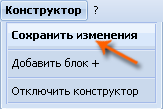
После сохранения всех изменений, на странице теперь появились новые модули, скомпонованные несколько иначе, чем в исходном сайте. При необходимости вы всегда можете изменить дизайн страницы с помощью конструктора.